Menu główne i pasek narzędzi, stanowią podstawowe narzędzia do pracy z modułem: Zamówienia.
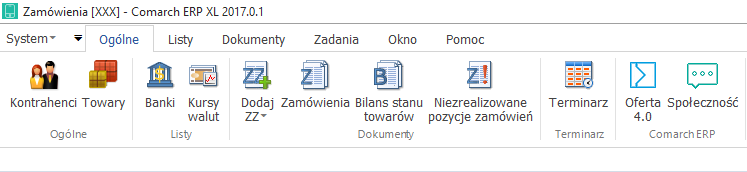
Menu główne i pasek narzędzi
Menu główne składa się z następujących elementów: System, Ogólne, Listy, Dokumenty, Zadania, Okno, Pomoc, gdzie poszczególne opcje zawierają elementy jn.:
System
Aktywne sesje – lista aktywnych sesji operujących na bieżącej bazie danych.
Konfiguracja – okno konfiguracji podstawowych parametrów systemu.
Zmiana hasła – zmiana hasła bieżącego operatora.
Uzupełnij cechy biometryczne – opcja jest dostępna o ile w karcie zalogowanego Operatora włączono parametr pozwalający na logowanie metodą rozpoznawania twarzy. Otwiera okno podglądu z kamery i sczytuje cechy biometryczne na postawie zdjęcia wykonanego Operatorowi.
Usuń cechy biometryczne – opcja jest dostępna o ile cechy biometryczne są przypisane do zalogowanego Użytkownika. Usuwa cechy biometryczne tego Operatora.
Zmiana daty – zmiana bieżącej daty, podpowiadanej jako data transakcji.
Zmiana okresu – wybór okresu obrachunkowego.
Zmiana kontekstu operatora – wybór centrum struktury praw spośród tych, do których należy bieżący operator.
Zmiana operatora – umożliwia zmianę operatora w otworzonym module.
Zakazy kontekstowe – okno definiowania zakazów dostępu do pewnych funkcji (okien) dla operatorów. Zawiera ono listę funkcji odpowiadających aktualnie otwartym oknom. Dla każdej z tych funkcji można stworzyć listę operatorów, którzy nie będą mieli do niej dostępu. Ustanowione w ten sposób zakazy znajdą się na liście zakazów dla operatora, definiowanej z poziomu centrum struktury praw.
Domyślne ustawienia okien – funkcja służy przywróceniu domyślnego ustawienia okien w module.
Ustawienia użytkownika – okno konfiguracji wyglądu ekranu, m.in. tła programu.
Ustawienie drukarki – wybór domyślnej drukarki i ustawienia jej parametrów.
Dodatki – lista dodatków funkcjonalnych. Dodatki funkcjonalne zwane callbackami opisane są w dokumentacji modułu: Administrator.
Koniec pracy – zamknięcie modułu: Zamówienia.
Listy
Kontrahenci – lista zawierająca dostawców, odbiorców, akwizytorów i spedytorów.
Towary – lista towarów. Nazwa „Towary” jest umowna, lista zawiera również usługi, koszty, kaucje i produkty.
Cenniki sprzedaży – wyświetla listę cenników sprzedaży. Dokładny opis funkcjonalności znajduje się w dokumentacji modułu: Sprzedaż.
Banki – lista banków.
Waluty – waluty dostępne w systemie oraz ich kursy.
Kody pocztowe – wyświetla listę kodów pocztowych, ułożoną według kodu i według miasta. Dokładny opis okna znajduje się w dokumentacji modułu: Sprzedaż.
Cechy – lista cech towarów zgrupowanych w klasy cech. Cecha, to dodatkowy parametr służący do różnicowania towaru o tym samym kodzie przy rejestrowaniu obrotu.
Składniki BST – lista definicji składników bilansów stanu towarów.
Kalendarze – wyświetla listę kalendarzy.
Załączniki – lista załączników oraz archiwum wydruków.
Dokumenty
Dokumenty handlowe – lista dokumentów zakupowych, importowych, sprzedażowych, eksportowych, kaucji, wewnętrznych, magazynowych, reklamacji, transportowych.
Zamówienia – lista zapytań, ofert i zamówień sprzedaży/zakupu. Pełna funkcjonalność tej listy (modyfikowanie danych) jest dostępna dla Użytkownika posiadającego licencję na moduł: Zamówienia.
Bilans stanu towarów – dokument, który umożliwia analizę zasobów, zamówień, planowanych ilości wybranych towarów w określonym przedziale czasu z uwzględnieniem wybranych magazynów.
Plany zapotrzebowania – umożliwia podanie okresu, na który określany będzie plan zapotrzebowania oraz towar, będący przedmiotem planu.
Notatnik – służy przygotowaniu szablonu transakcji (specyfikacji towaru).
Umowy – lista umów wg typu i projektu, umożliwia dodanie typu umowy.
Zadania
Z menu możliwe jest wybranie następujących funkcji:
Moje dokumenty w obiegu – lista dokumentów w obiegu: przychodzące/wychodzące/wewnętrzne.
Skrzynka dokumentów – Dokumenty przychodzące/wychodzące/wewnętrzne, których opiekunem jest aktualnie zalogowany operator.
Terminarz – otwiera okno: Terminarz, z poziomu którego możliwy jest podgląd/edycja zadań pracownika powiązanego z operatorem na określony termin. Więcej informacji w dokumentacji modułu: Administrator.
Skrzynka pracownika – otwiera okno: Skrzynka pracownika, z poziomu którego operator/pracownik może obsłużyć wszystkie procesy przypisane do siebie, do centrum, w którym się znajduje oraz do podległych pracowników (według struktury podległościowej). Obsługa procesu z poziomu skrzynki pracownika to możliwość uruchomienia procesu i wykonywania kolejnych zadań. Więcej informacji na temat funkcjonalności procesów znajduje się w dokumentacji modułu: Administrator.
Lista procesów – w oknie wyświetlone są wszystkie aktywne procesy, zarejestrowane w systemie. Z poziomu okna można uruchomić wybrany proces, wyświetlić jego historię itd. Więcej informacji na temat funkcjonalności procesów znajduje się w dokumentacji modułu: Administrator.
Pomoc
Tematy pomocy – otwiera dokumentację systemu COMARCH ERP XL.
Spis treści – służy wyszukiwaniu tematów pomocy.
Szukaj – prezentuje tematy pomocy.
O programie … – wyświetla informacje o programie, posiadanej licencji, umożliwia zgłoszenie postulatu do programu, podaje informacje o posiadanym kluczu sprzętowym oraz informacje techniczne.
Pomoc zdalna – możliwość nawiązania połączenia zdalnego
Oferta Comarch ERP – okno z informacją o ofercie.
Społeczność Comarch ERP – otwiera okno z logowaniem do Comarch Cloud.
Wszystko.pl – okno z ofertami handlowymi z portalu wszystko.pl.
Ważne informacje – okno z wiadomościami produktowymi oraz promocjami dla użytkowników Comarch ERP XL.
Pasek narzędzi
Na pasku narzędzi znajdują się funkcje podstawowe oraz takie, które uaktywniają się po otwarciu wybranych okien. Funkcjami podstawowymi, są:
![]() [Lista kontrahentów] – otwiera listę kontrahentów podzielonych według grup, do których należą, akronimu, numeru NIP – u i akwizytora.
[Lista kontrahentów] – otwiera listę kontrahentów podzielonych według grup, do których należą, akronimu, numeru NIP – u i akwizytora.
![]() [Lista towarów] – otwiera listę towarów, posortowanych według kodu, według nazwy i według symbolu.
[Lista towarów] – otwiera listę towarów, posortowanych według kodu, według nazwy i według symbolu.
![]() [Lista banków] – otwiera listą banków ułożoną według kodu, miasta lub numeru kierunkowego.
[Lista banków] – otwiera listą banków ułożoną według kodu, miasta lub numeru kierunkowego.
![]() [Lista kursów walut] – otwiera okno z listą kursów walut.
[Lista kursów walut] – otwiera okno z listą kursów walut.
![]() [Dodaj zamówienie na zakup] – służy utworzeniu nowego zmówienia zakupu. Korzystając z przycisku:
[Dodaj zamówienie na zakup] – służy utworzeniu nowego zmówienia zakupu. Korzystając z przycisku: ![]() można wystawić inny dokument z modułu: Zamówienia.
można wystawić inny dokument z modułu: Zamówienia.
![]() [Lista ofert i zamówień] – otwiera okna z zapytaniami, ofertami i zamówieniami zarejestrowanymi w Systemie. W otwartym oknie można również zarejestrować nowe dokumenty.
[Lista ofert i zamówień] – otwiera okna z zapytaniami, ofertami i zamówieniami zarejestrowanymi w Systemie. W otwartym oknie można również zarejestrować nowe dokumenty.
![]() [Lista bilansów stanu towarów] – służy otwarciu okna: Lista bilansów stanu towarów.
[Lista bilansów stanu towarów] – służy otwarciu okna: Lista bilansów stanu towarów.
![]() [Niezrealizowane pozycje zamówień] – otwiera okno służące wyświetleniu niezrealizowanych pozycji zamówień.
[Niezrealizowane pozycje zamówień] – otwiera okno służące wyświetleniu niezrealizowanych pozycji zamówień.
![]() [Terminarz] – otwiera okno: Terminarz, z poziomu którego możliwy jest podgląd/edycja zadań pracownika powiązanego z operatorem na określony termin. Więcej informacji w dokumentacji modułu: Administrator.
[Terminarz] – otwiera okno: Terminarz, z poziomu którego możliwy jest podgląd/edycja zadań pracownika powiązanego z operatorem na określony termin. Więcej informacji w dokumentacji modułu: Administrator.
Pasek narzędzi – funkcje związane z aktywnym oknem
Funkcjami, które uaktywniają się po otwarciu wybranych okien są:
![]() [Drukuj] – służy wydrukowaniu danych znajdujących się w otwartym oknie. Przycisk:
[Drukuj] – służy wydrukowaniu danych znajdujących się w otwartym oknie. Przycisk: ![]() [Wybierz wydruk], pozwala wybrać rodzaj wydruku.
[Wybierz wydruk], pozwala wybrać rodzaj wydruku.
![]() [Wyślij wydruk domyślny] – pozwala na wysłanie domyślnego wydruku jako załącznika w wiadomości e-mail wysyłanej za pomocą domyślnego programu pocztowego. Przycisk:
[Wyślij wydruk domyślny] – pozwala na wysłanie domyślnego wydruku jako załącznika w wiadomości e-mail wysyłanej za pomocą domyślnego programu pocztowego. Przycisk: ![]() [Wybierz wydruk], pozwala wybrać inny rodzaj wydruku do wysłania niż wydruk domyślny.
[Wybierz wydruk], pozwala wybrać inny rodzaj wydruku do wysłania niż wydruk domyślny.
![]() [Rysuj wykres] – Uruchamia zdefiniowany wykres domyślny. Jeśli zostało zdefiniowanych więcej wykresów, wyboru dokonuje się poprzez użycie przycisku:
[Rysuj wykres] – Uruchamia zdefiniowany wykres domyślny. Jeśli zostało zdefiniowanych więcej wykresów, wyboru dokonuje się poprzez użycie przycisku: ![]() [Wybierz wykres], lub naciśnięcie prawym przyciskiem myszy na ikonie: [Wykres]. Konfigurację wydruków uruchamia się poprzez jednoczesne naciśnięcie przycisku: [Wykres] (lewym przyciskiem myszy) oraz klawisza <Ctrl> ( z klawiatury).
[Wybierz wykres], lub naciśnięcie prawym przyciskiem myszy na ikonie: [Wykres]. Konfigurację wydruków uruchamia się poprzez jednoczesne naciśnięcie przycisku: [Wykres] (lewym przyciskiem myszy) oraz klawisza <Ctrl> ( z klawiatury).
![]() [Wykonanie raportu] – uruchamia wykonanie zdefiniowanego, domyślnego raportu SQL. Jeśli zostało zdefiniowanych więcej raportów, wyboru dokonuje się poprzez naciśnięcie prawym przyciskiem myszy na ikonie [Szybki raport SQL]. Konfigurację szybkich raportów SQL uruchamia się poprzez jednoczesne naciśnięcie przycisku [Szybki raport SQL] (lewym przyciskiem myszy) oraz klawisza <Ctrl> ( z klawiatury).
[Wykonanie raportu] – uruchamia wykonanie zdefiniowanego, domyślnego raportu SQL. Jeśli zostało zdefiniowanych więcej raportów, wyboru dokonuje się poprzez naciśnięcie prawym przyciskiem myszy na ikonie [Szybki raport SQL]. Konfigurację szybkich raportów SQL uruchamia się poprzez jednoczesne naciśnięcie przycisku [Szybki raport SQL] (lewym przyciskiem myszy) oraz klawisza <Ctrl> ( z klawiatury).
![]() [Eksport do arkusza] – przycisk jest dostępny (widoczny), jeśli w aktywnym oknie wyświetlona jest lista (tabela), która może być wyeksportowana do arkusza kalkulacyjnego, którego format został wybrany w oknie: Konfiguracja komputera, na zakładce: Eksport (dostępne opcje: Wybór automatyczny, Eksport do MS Excel, Eksport do Open Office Calc. Eksportowane są wszystkie pozycje listy, z uwzględnieniem filtrowania. Nie jest przy tym uwzględniane zaznaczenie pozycji.
[Eksport do arkusza] – przycisk jest dostępny (widoczny), jeśli w aktywnym oknie wyświetlona jest lista (tabela), która może być wyeksportowana do arkusza kalkulacyjnego, którego format został wybrany w oknie: Konfiguracja komputera, na zakładce: Eksport (dostępne opcje: Wybór automatyczny, Eksport do MS Excel, Eksport do Open Office Calc. Eksportowane są wszystkie pozycje listy, z uwzględnieniem filtrowania. Nie jest przy tym uwzględniane zaznaczenie pozycji.
![]() [Historia procesu] – po zaznaczeniu zapytania, oferty, zamówienia na otwartej liście zapytań, ofert i zamówień i naciśnięciu przycisku, zostanie otworzone okno: Historia procesu, w którym wyświetlona zostanie lista zadań do wykonania w ramach procesu, którym obsługiwany jest dokument. Więcej informacji o zadaniach i procesach znajduje się w dokumentacji modułu: Administrator.
[Historia procesu] – po zaznaczeniu zapytania, oferty, zamówienia na otwartej liście zapytań, ofert i zamówień i naciśnięciu przycisku, zostanie otworzone okno: Historia procesu, w którym wyświetlona zostanie lista zadań do wykonania w ramach procesu, którym obsługiwany jest dokument. Więcej informacji o zadaniach i procesach znajduje się w dokumentacji modułu: Administrator.
![]() [Konwersacja z klientem] – pozwala prowadzić konwersacje z kontrahentem.
[Konwersacja z klientem] – pozwala prowadzić konwersacje z kontrahentem.
![]() [Historia kontaktów] – otwiera okno w z historią kontaktów kontrahenta.
[Historia kontaktów] – otwiera okno w z historią kontaktów kontrahenta.
![]() [Historia kontrahenta] – otwiera okno historii kontrahenta.
[Historia kontrahenta] – otwiera okno historii kontrahenta.
![]() [Historia towaru] – otwiera okno z kartą historii towaru.
[Historia towaru] – otwiera okno z kartą historii towaru.
![]() [Pomoc] – uruchamia pomoc systemu Comarch ERP XL związaną z aktywnym oknem.
[Pomoc] – uruchamia pomoc systemu Comarch ERP XL związaną z aktywnym oknem.
![]() [Statystyka dokumentu] – wskazuje dane elementu dokumentu: marżę, wagę, objętość, ilość jednostek towaru, będącego przedmiotem transakcji.
[Statystyka dokumentu] – wskazuje dane elementu dokumentu: marżę, wagę, objętość, ilość jednostek towaru, będącego przedmiotem transakcji.
![]() [Dekret wynikowy] – pokazuje zapis księgowy podniesionego do podglądu dokumentu (ikona aktywna tylko dla dokumentów zaksięgowanych). Więcej informacji w dokumentacji modułu: Księgowość.
[Dekret wynikowy] – pokazuje zapis księgowy podniesionego do podglądu dokumentu (ikona aktywna tylko dla dokumentów zaksięgowanych). Więcej informacji w dokumentacji modułu: Księgowość.
![]() [Prognoza stanów] – otwiera okno z prognozą stanów dla danego towaru, według dat realizacji zamówień. Na oknie Prognoza stanów dla towaru został dodany parametr Uwzględniaj PLZ. Przy włączonym parametrze zostanie uaktywniona kolumna Prognoza. Ilość zostanie pobrana z zatwierdzonych PLZ. Jako datę prognozy przyjęto datę „Do” okresu na PLZ. Dla 1-go rekordu (rekord z datą bieżącą) ustala się ww. ilość na podstawie tych okresów zatwierdzonych PLZ, których data „Do” jest zgodna z datą bieżącą.
[Prognoza stanów] – otwiera okno z prognozą stanów dla danego towaru, według dat realizacji zamówień. Na oknie Prognoza stanów dla towaru został dodany parametr Uwzględniaj PLZ. Przy włączonym parametrze zostanie uaktywniona kolumna Prognoza. Ilość zostanie pobrana z zatwierdzonych PLZ. Jako datę prognozy przyjęto datę „Do” okresu na PLZ. Dla 1-go rekordu (rekord z datą bieżącą) ustala się ww. ilość na podstawie tych okresów zatwierdzonych PLZ, których data „Do” jest zgodna z datą bieżącą.
![]() [Poprzednia pozycja z listy] – podczas edycji (zmiany, podglądu) pozycji z listy, zostanie zmieniona pozycja bieżąca na poprzednią, bez konieczności zamykania i ponownego otwierania okna edycji.
[Poprzednia pozycja z listy] – podczas edycji (zmiany, podglądu) pozycji z listy, zostanie zmieniona pozycja bieżąca na poprzednią, bez konieczności zamykania i ponownego otwierania okna edycji.
![]() [Następna pozycja z listy] – podczas edycji (zmiany, podglądu) pozycji z listy, zostanie zmieniona pozycja bieżąca na następną, bez konieczności zamykania i ponownego otwierania okna edycji.
[Następna pozycja z listy] – podczas edycji (zmiany, podglądu) pozycji z listy, zostanie zmieniona pozycja bieżąca na następną, bez konieczności zamykania i ponownego otwierania okna edycji.
![]() [Struktura udzielonego upustu] – Przycisk ten będzie aktywny przy otworzonym oknie: Elementu transakcji dokumentu, na którym został wybrany kontrahent i towar. Więcej informacji znajduje się w dokumentacji modułu: Sprzedaż.
[Struktura udzielonego upustu] – Przycisk ten będzie aktywny przy otworzonym oknie: Elementu transakcji dokumentu, na którym został wybrany kontrahent i towar. Więcej informacji znajduje się w dokumentacji modułu: Sprzedaż.
![]() [Drukuj kod kreskowy] – otwiera okno z funkcją drukowania etykiety dla danego towaru.
[Drukuj kod kreskowy] – otwiera okno z funkcją drukowania etykiety dla danego towaru.



